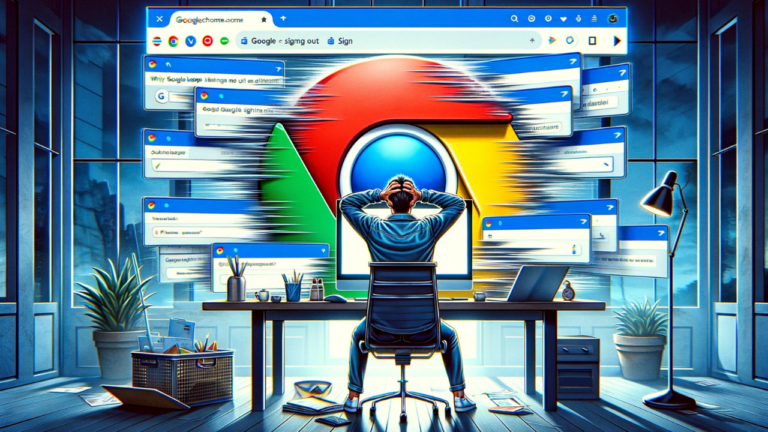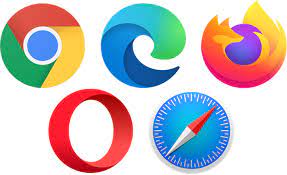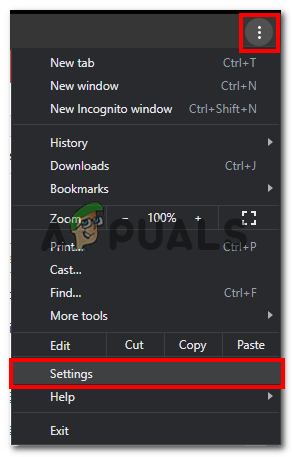Garantierte Möglichkeiten zur Behebung des Fehlers „UC-Browser nicht zulässig“.
- Aktualisieren Sie Ihren UC-Browser regelmäßig, um Fehler zu beheben und seine Leistung für ein besseres Surferlebnis zu verbessern.
- Überprüfen Sie Ihre Netzwerkeinstellungen und passen Sie bei Bedarf die DNS-Konfigurationen an, um Zugriffsprobleme zu beheben und eine reibungslose Konnektivität sicherzustellen.
- Verwenden Sie ein vertrauenswürdiges VPN, um regionale Beschränkungen zu umgehen und Ihre Sicherheitseinstellungen so anzupassen, dass UC Browser zugelassen wird, um uneingeschränkten Zugriff bei gleichzeitiger Wahrung der Sicherheit zu gewährleisten.
Wir alle wissen, wie ärgerlich es sein kann, wenn Ihr Surferlebnis durch zufällige Fehler unterbrochen wird, für die es keine erkennbare Lösung gibt. „UC Browser Not Allowed“ ist ein weiterer dieser Fehler, dessen Behebung mühsam sein kann.
Aus diesem Grund haben wir in diesem Artikel einige einfache Methoden zusammengestellt, mit denen Sie Ihren UC-Browser-Fehler garantiert im Handumdrehen beheben können. Also ohne weitere Umschweife, fangen wir an!
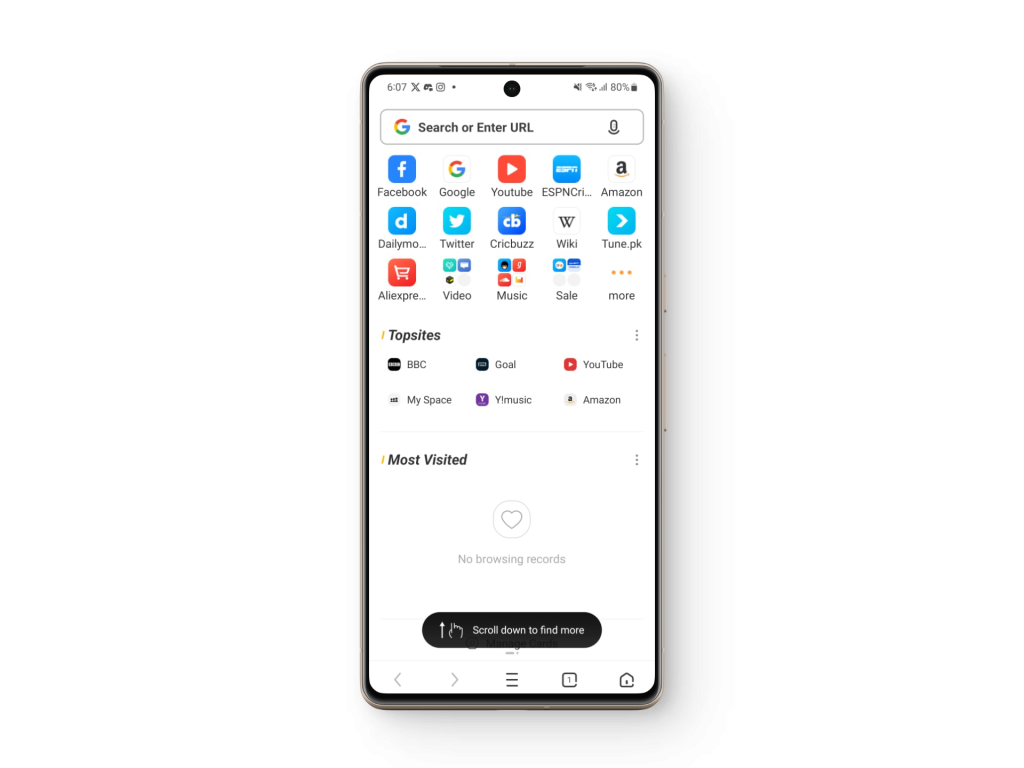 UC-Browser nicht zulässig behoben!
UC-Browser nicht zulässig behoben!
Was ist der UC-Browser?
Der UC-Browser ist ein schneller, intelligenter und sicherer Browser, der sich in erster Linie an mobile Benutzer richtet und ihnen ein sichereres und reibungsloseres Surferlebnis bieten soll. Der UC-Browser führte Funktionen wie Videoaufnahme, Werbeblocker, Nachtmodus und Datenkomprimierung für Mobilgeräte ein, zu einer Zeit, als diese Dinge noch unbekannt waren. Dies machte den UC-Browser schnell zur ersten Wahl für privates und sicheres mobiles Surfen.
LESEN SIE MEHR: Beschleunigen Sie Google Chrome: Effektive Lösungen für einen langsamen Browser ➜
Was ist der Fehler „UC Browser nicht zulässig“?
„UC Browser Not Allowed“ ist ein Fehler, der auftritt, wenn Netzwerkprobleme oder Einschränkungen für den UC Browser vorliegen. Dieser Fehler kann aus verschiedenen Gründen auftreten, darunter veraltete Browser, Netzwerkeinschränkungen und sogar geografische Einschränkungen. Schauen wir uns die Lösungsseite dieses Problems genauer an.
So beheben Sie den Fehler „UC Browser nicht zulässig“.
Probleme mit „UC Browser Not Allowed“ sind oft einfach und leicht zu beheben. Die Lösungen mögen auf den ersten Blick kompliziert erscheinen, aber versuchen Sie, die Schritte genau zu befolgen, dann werden Sie im Handumdrehen fertig sein.
1. Aktualisieren Sie Ihren Browser
Es ist wichtig, dass Sie Ihren UC-Browser auf dem neuesten Stand halten. Eine veraltete Version weist möglicherweise Fehler auf oder verfügt nicht über Netzwerkfunktionen, was dazu führt, dass bestimmte Websites eingeschränkt werden. Aktualisieren Sie Ihren UC-Browser, indem Sie diese Schritte ausführen:
- Öffnen Sie zunächst den Google Play Store.
 Öffnen Sie den Play Store
Öffnen Sie den Play Store - Suchen Sie dann in der Suchleiste nach UC Browser.
 UC-Browser durchsuchen
UC-Browser durchsuchen - Klicken Sie abschließend auf die Schaltfläche „Aktualisieren“.
 Aktualisieren Sie Ihre App
Aktualisieren Sie Ihre App
LESEN SIE MEHR: 4 der besten Procreate-Alternativen im Play Store ➜
2. Überprüfen Sie die Netzwerkbeschränkungen
Ihr Netzwerkadministrator oder DNS-Dienstanbieter kann aus Sicherheitsgründen einige URLs oder Browser einschränken. Dies kann dazu führen, dass der Fehler „UC Browser nicht verfügbar“ Ihren Internetzugang einschränkt. Wenden Sie sich zunächst an Ihren Netzwerkadministrator, um sicherzustellen, dass es keine Einschränkungen gibt.
Wenn das Problem vom DNS-Dienstanbieter herrührt, können Sie Ihr DNS in einen privaten DNS-Dienst wie Google oder Open DNS ändern. Um Ihren DNS zu ändern, befolgen Sie diese Schritte.
↪ Auf Android
- Öffnen Sie zunächst die Einstellungen und gehen Sie zu Netzwerk und Internet.
 Tippen Sie auf Netzwerk & Internet
Tippen Sie auf Netzwerk & Internet - Scrollen Sie als Nächstes nach unten und tippen Sie auf Private DNS.
 Wählen Sie Privates DNS
Wählen Sie Privates DNS - Wählen Sie nun „Privater DNS-Hostnamen bereitstellen“ und geben Sie „dns.google“ ein.
 Geben Sie „dns.google“ ein.
Geben Sie „dns.google“ ein. - Tippen Sie anschließend auf Speichern, um Ihre Änderungen zu bestätigen.
 Tippen Sie auf Speichern
Tippen Sie auf Speichern
LESEN SIE MEHR: Ändern Sie Ihr Land im Google Play Store (vollständige Anleitung) ➜
3. Umgehen Sie regionale Beschränkungen
Aufgrund des chinesischen Hintergrunds des UC-Browsers und seiner stetig wachsenden Berühmtheit ist er Gegenstand zahlreicher Kontroversen rund um seine Privatsphäre und Sicherheit geworden. Darüber hinaus haben einige Länder wie Indien UC Browser aus demselben Grund offiziell verboten.
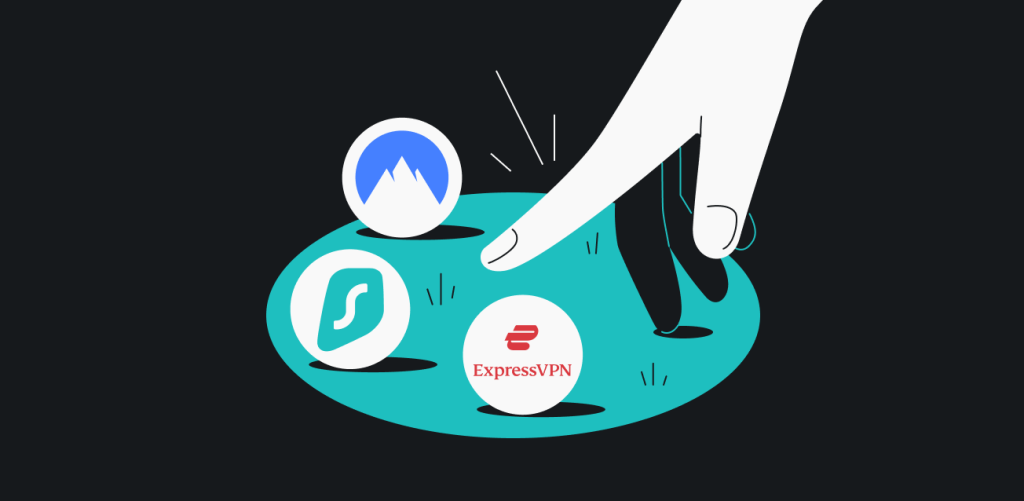 Wählen Sie einen vertrauenswürdigen VPN-Dienst
Wählen Sie einen vertrauenswürdigen VPN-Dienst
Um diese regionalen Beschränkungen zu umgehen, müssen Sie auf Ihrem Telefon ein VPN verwenden. Stellen Sie sicher, dass Sie ein vertrauenswürdiges VPN wie Express VPN verwenden, da einige VPNs möglicherweise Ihre Aktivitäten überwachen und eine Gefahr für Ihre Privatsphäre darstellen.
LESEN SIE MEHR: Die 5 besten Premium-VPN-Apps für Android im Jahr 2024 ➜
4. Passen Sie die Sicherheitseinstellungen an
Manchmal kann Sicherheitssoftware die Aktivitäten des UC-Browsers falsch interpretieren. Überprüfen Sie die Einstellungen und die Blacklist Ihrer Antiviren- oder anderen Sicherheitssoftware noch einmal, um festzustellen, ob der UC-Browser blockiert ist. Setzen Sie den UC-Browser auf die Whitelist oder deaktivieren Sie bei Bedarf bestimmte Sicherheitsfunktionen.
LESEN SIE MEHR: So entfernen Sie RAV Antivirus von Ihrem Computer [3 Ways] ➜
5. Installieren Sie die App erneut
Wenn nichts funktioniert, können Sie als letzten Schritt versuchen, das Programm neu zu installieren. Durch das Löschen und erneute Installieren des Programms werden alle zufälligen Probleme mit dem Cache Ihres Browsers, den Daten oder sogar dem Programm selbst behoben. Um den UC-Browser neu zu installieren, befolgen Sie diese Schritte:
- Öffnen Sie den Google Play Store.
 Suchen Sie nach UC-Browser
Suchen Sie nach UC-Browser - Gehen Sie nun zur Suchleiste und geben Sie UC Browser ein.
 Wählen Sie Ihre App aus
Wählen Sie Ihre App aus - Klicken Sie anschließend auf „Deinstallieren“ und warten Sie, bis der Vorgang abgeschlossen ist.
 Deinstallieren Sie Ihre App
Deinstallieren Sie Ihre App - Sobald die Deinstallation abgeschlossen ist, tippen Sie erneut auf „Installieren“.
 Installieren Sie Ihre App
Installieren Sie Ihre App
Bonus: UC-Browser-Alternativen
Wenn UC Browser auch nach dem Ausprobieren aller Methoden nicht funktioniert, ist es vielleicht auch eine gute Idee, zu einem anderen Browser zu wechseln. Der UC-Browser legt mehr Wert auf Geschwindigkeit und Effizienz. Es komprimiert Daten und beansprucht wenig Speicher, während andere Browser wie Chrome und Edge mehr Platz beanspruchen.
Die Browser Brave, Vivaldi und Torr gehören zu den starken Kandidaten für die beste Alternative zum UC-Browser. Obwohl Ihnen keine davon das gleiche Erlebnis bietet wie der UC-Browser, liegen diese Optionen aufgrund ihres schnellen und effizienten Surfens knapp dahinter.
LESEN SIE MEHR: Wie lade ich einen Browser herunter, ohne einen Browser zu verwenden? ➜
Abschluss
Der Fehler „UC Browser nicht zulässig“ kann durch viele Faktoren verursacht werden, von Netzwerkbeschränkungen bis hin zu geografischen Einschränkungen. Dieser Artikel stellt viele Methoden vor, mit denen diese Fehler sicher endgültig behoben werden können.
FAQs
Ist der UC-Browser für iOS verfügbar?
Leider ist der UC Browser ab sofort nicht mehr im App Store verfügbar. Auch wenn Sie möglicherweise einige ähnlich aussehende Optionen finden, denken Sie daran, dass es sich hierbei nicht um den Originalbrowser handelt.
Ist der UC-Browser kostenlos?
UC Browser ist kostenlos im Playstore und Appstore erhältlich. Es verfügt über viele nützliche Funktionen wie Adblock und Video-Grabber.
Ist der UC-Browser in Indien verboten?
UC Browser wurde kurz nach Beginn der Scharmützel zwischen Indien und China zum Gegenstand der Privatsphäre und wurde zusammen mit anderen 58 chinesischen Apps in Indien verboten.
Wem gehört der UC Browser?
UC Web besitzt den UC Browser. UC Web ist ein chinesisches Internetunternehmen mit derzeit Hauptsitz in Guangzhou, China.

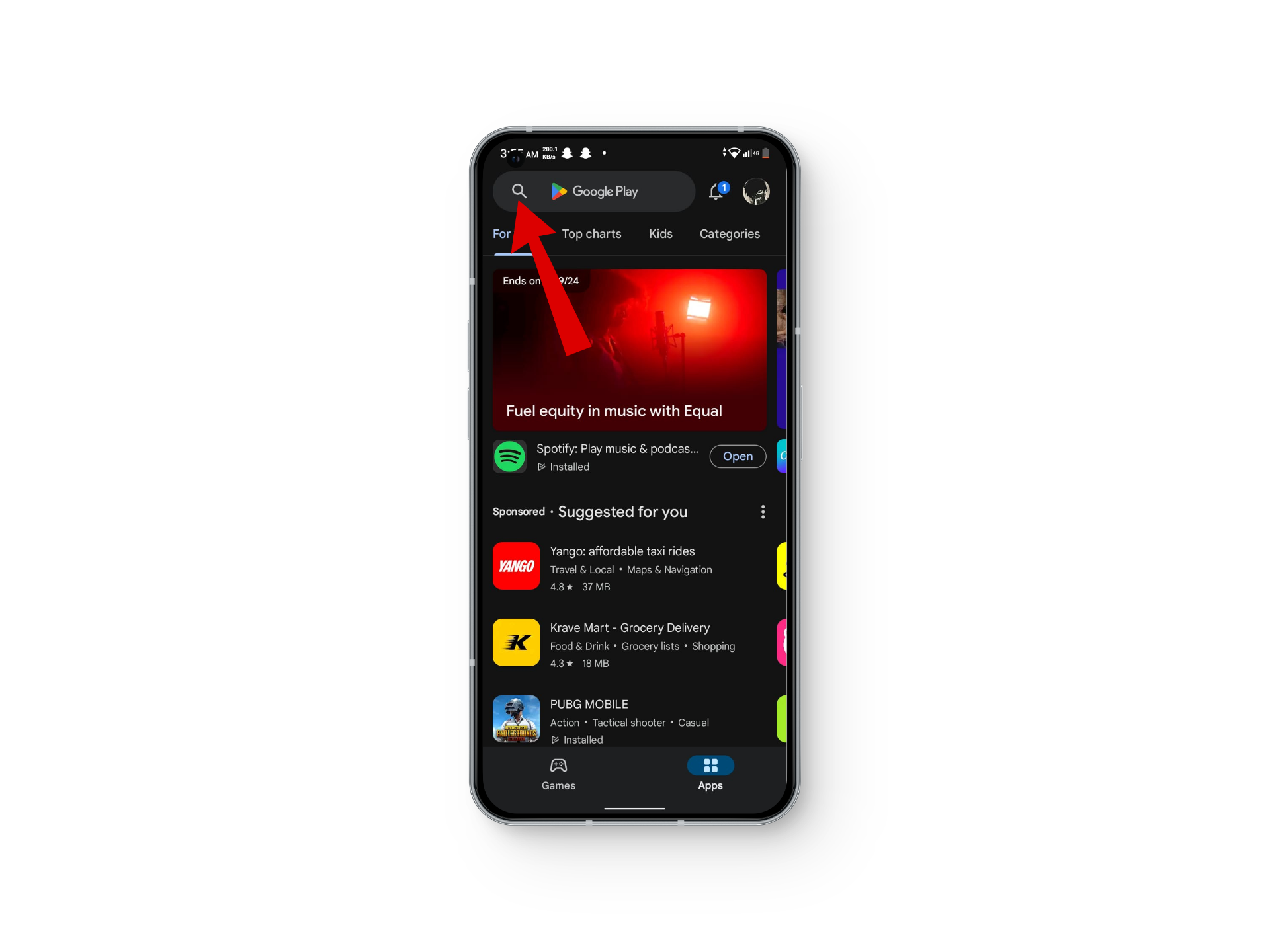 Öffnen Sie den Play Store
Öffnen Sie den Play Store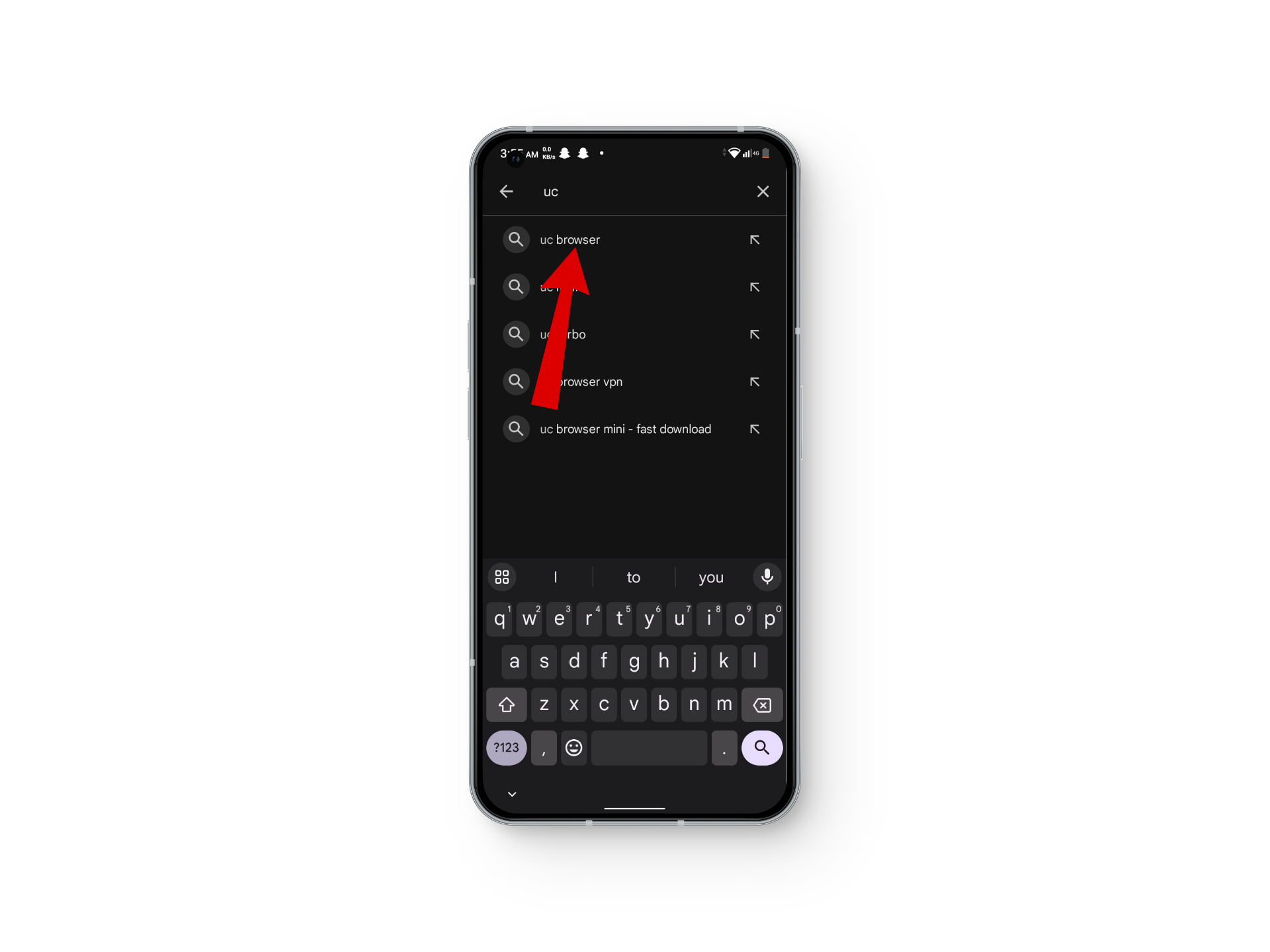 UC-Browser durchsuchen
UC-Browser durchsuchen Aktualisieren Sie Ihre App
Aktualisieren Sie Ihre App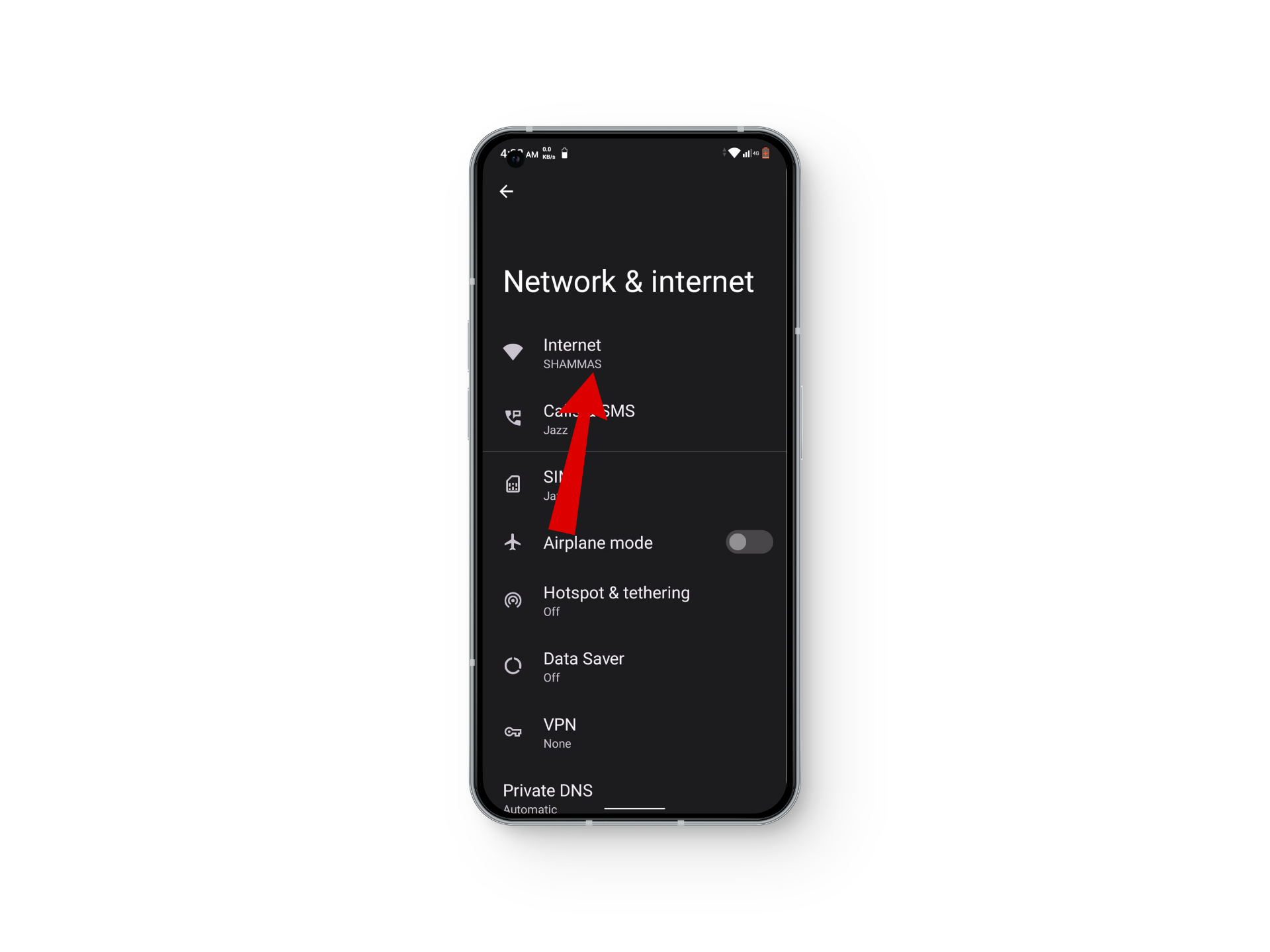 Tippen Sie auf Netzwerk & Internet
Tippen Sie auf Netzwerk & Internet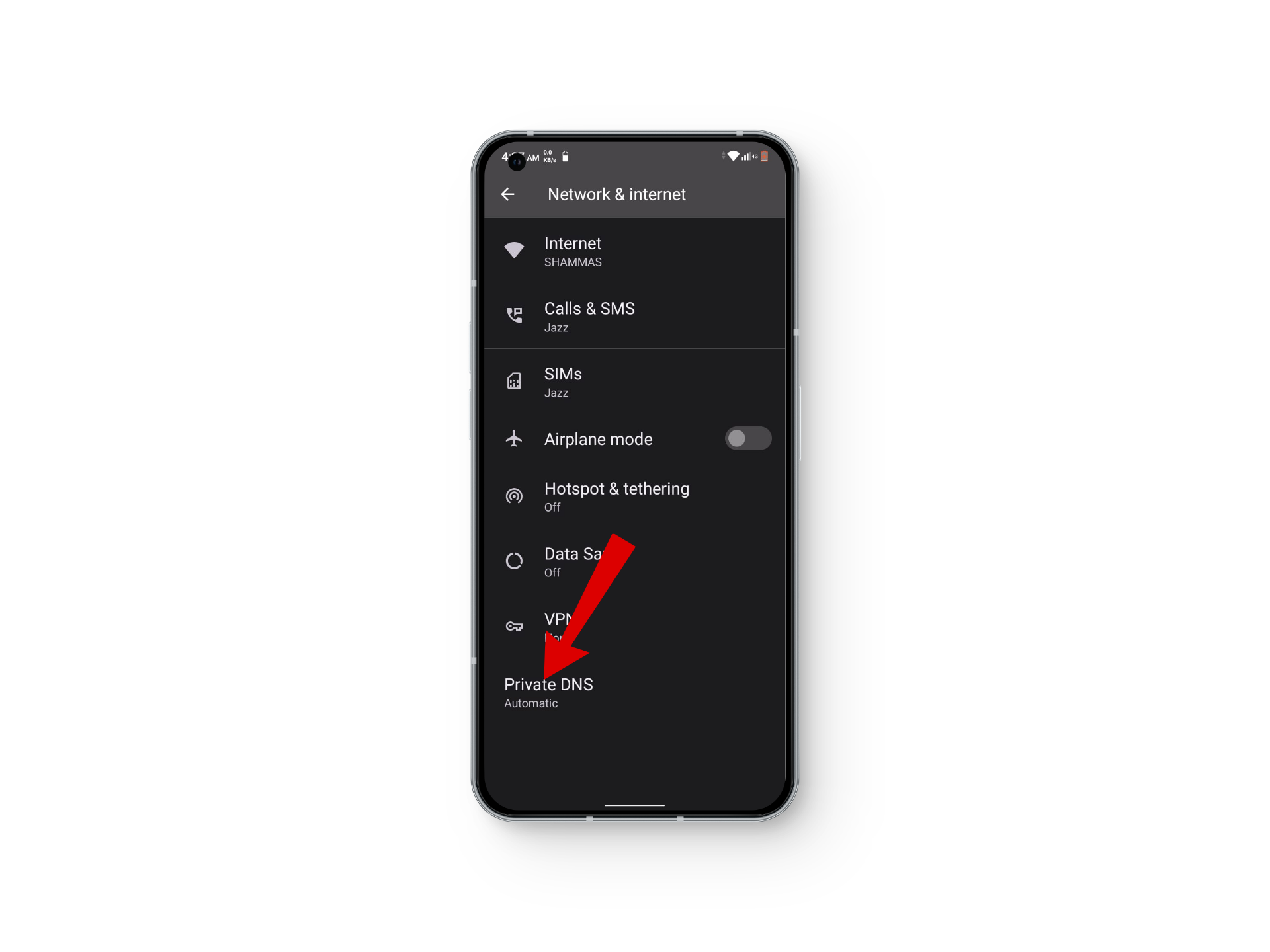 Wählen Sie Privates DNS
Wählen Sie Privates DNS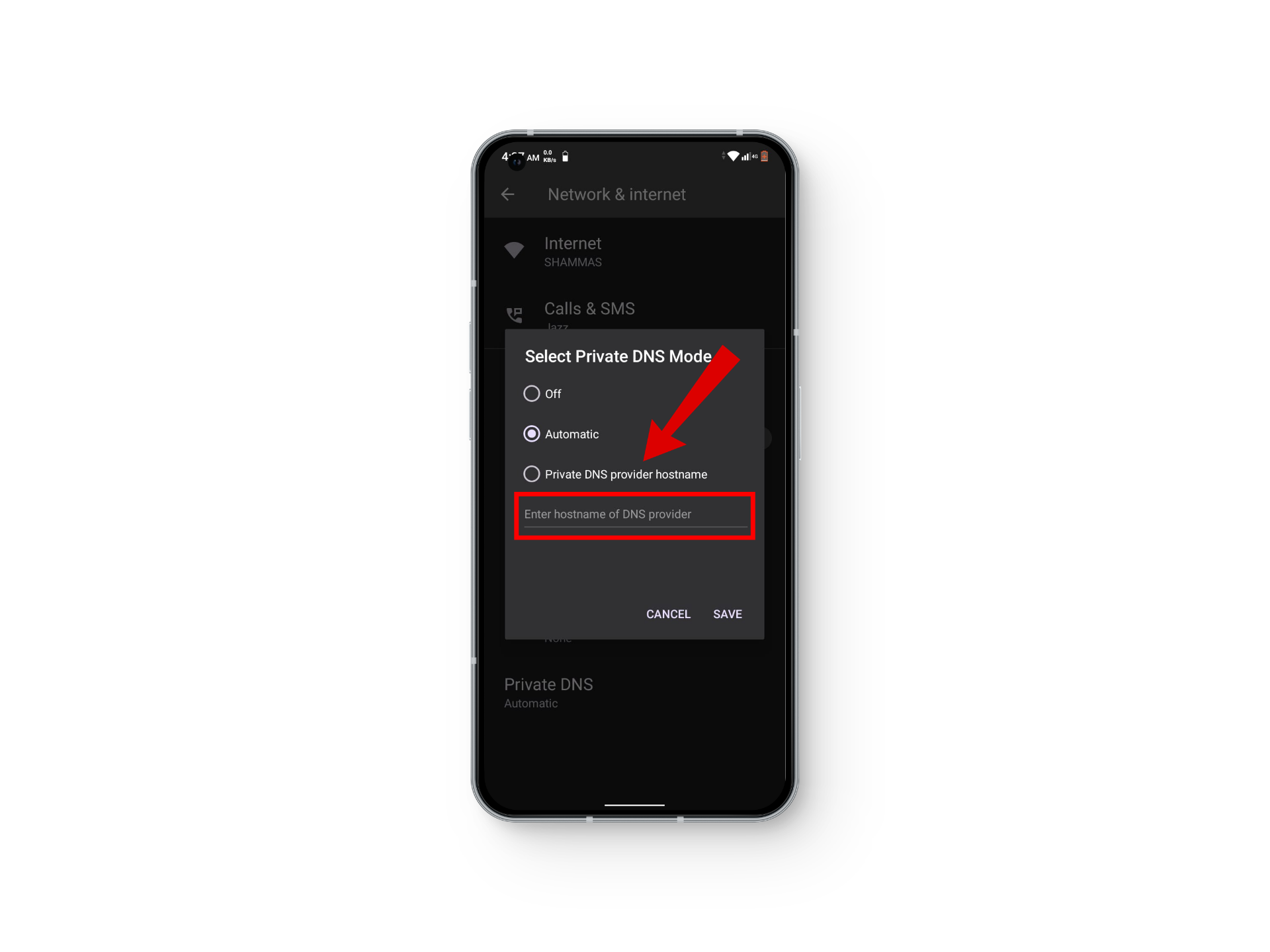 Geben Sie „dns.google“ ein.
Geben Sie „dns.google“ ein.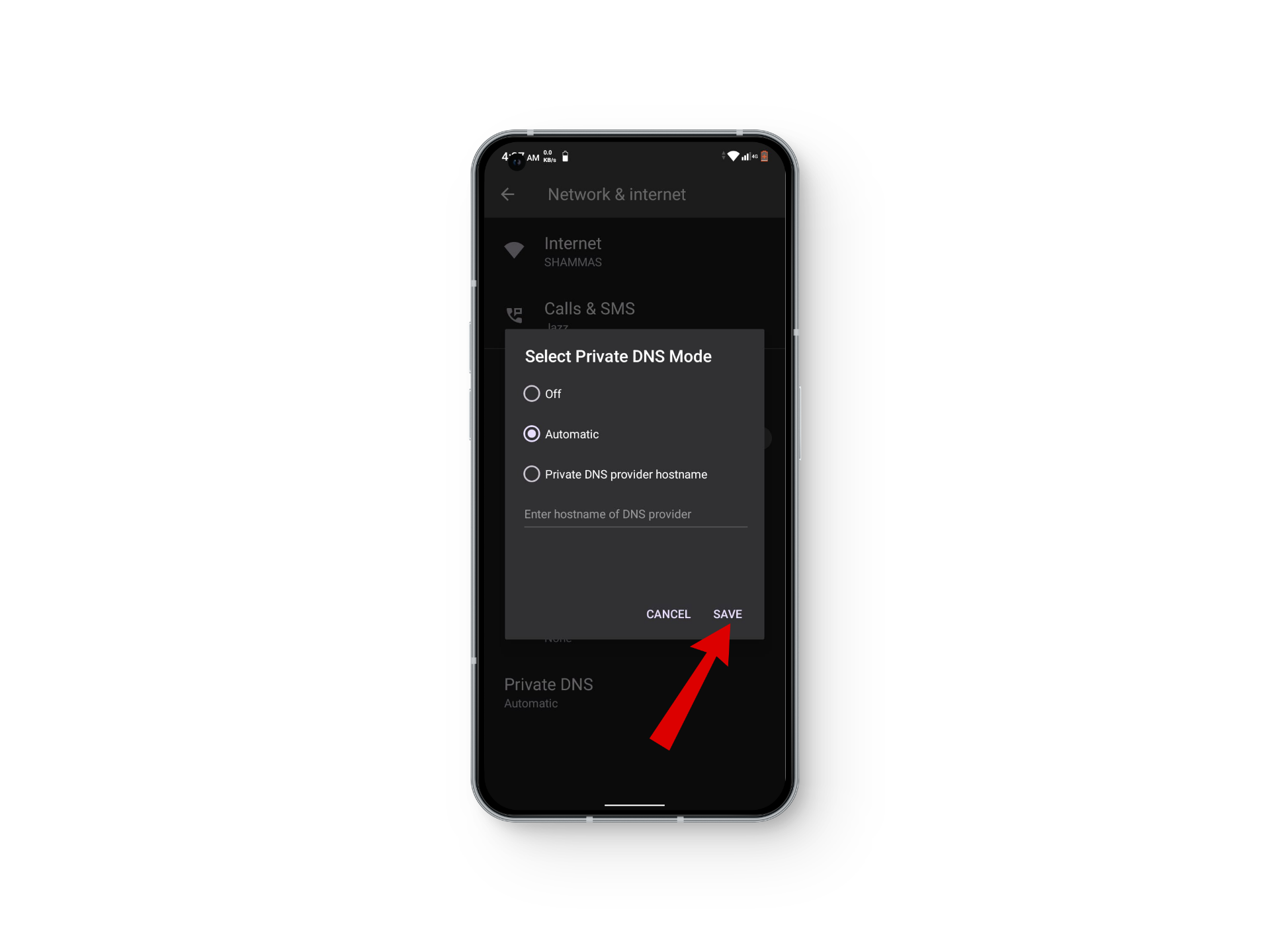 Tippen Sie auf Speichern
Tippen Sie auf Speichern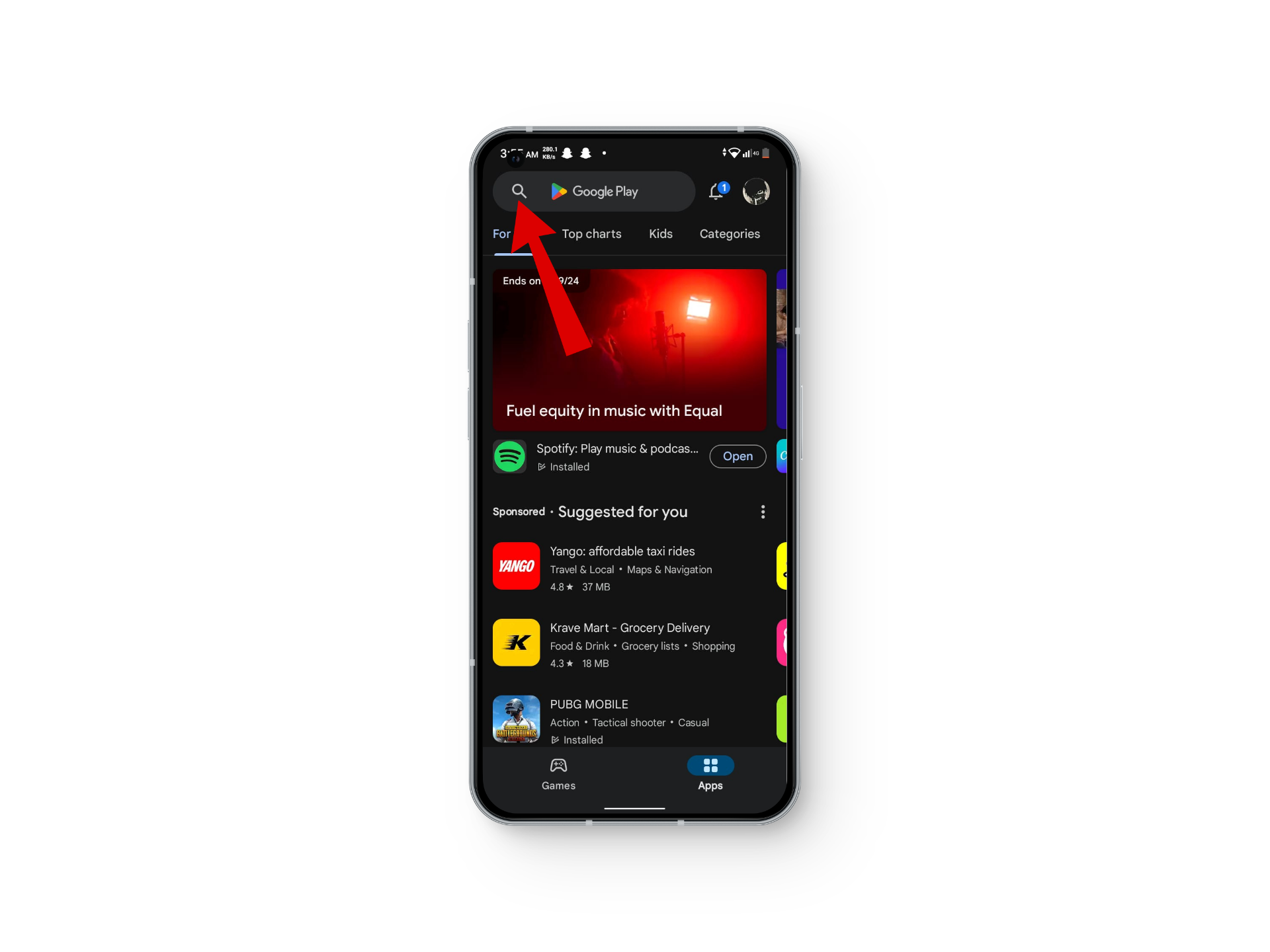 Suchen Sie nach UC-Browser
Suchen Sie nach UC-Browser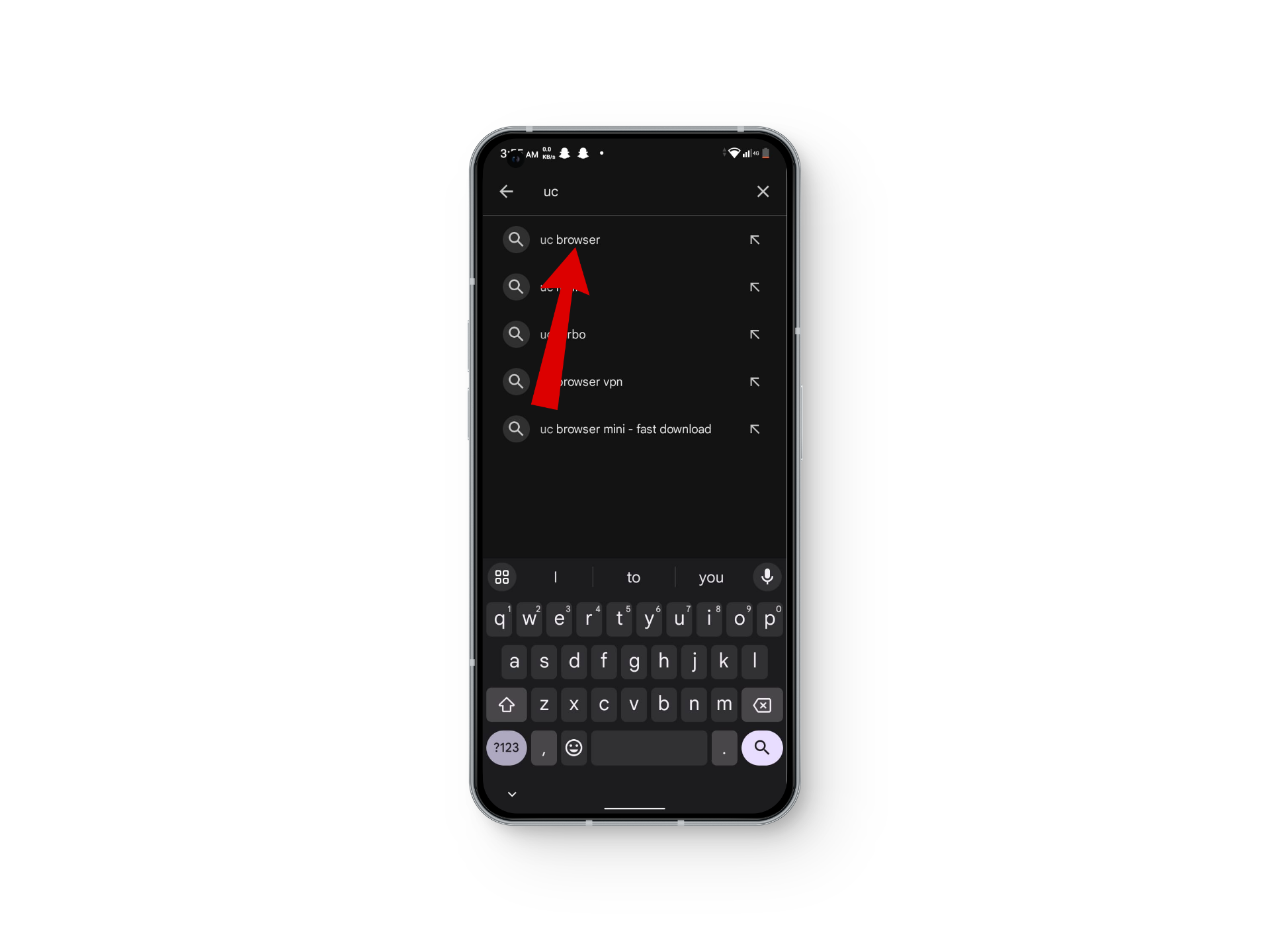 Wählen Sie Ihre App aus
Wählen Sie Ihre App aus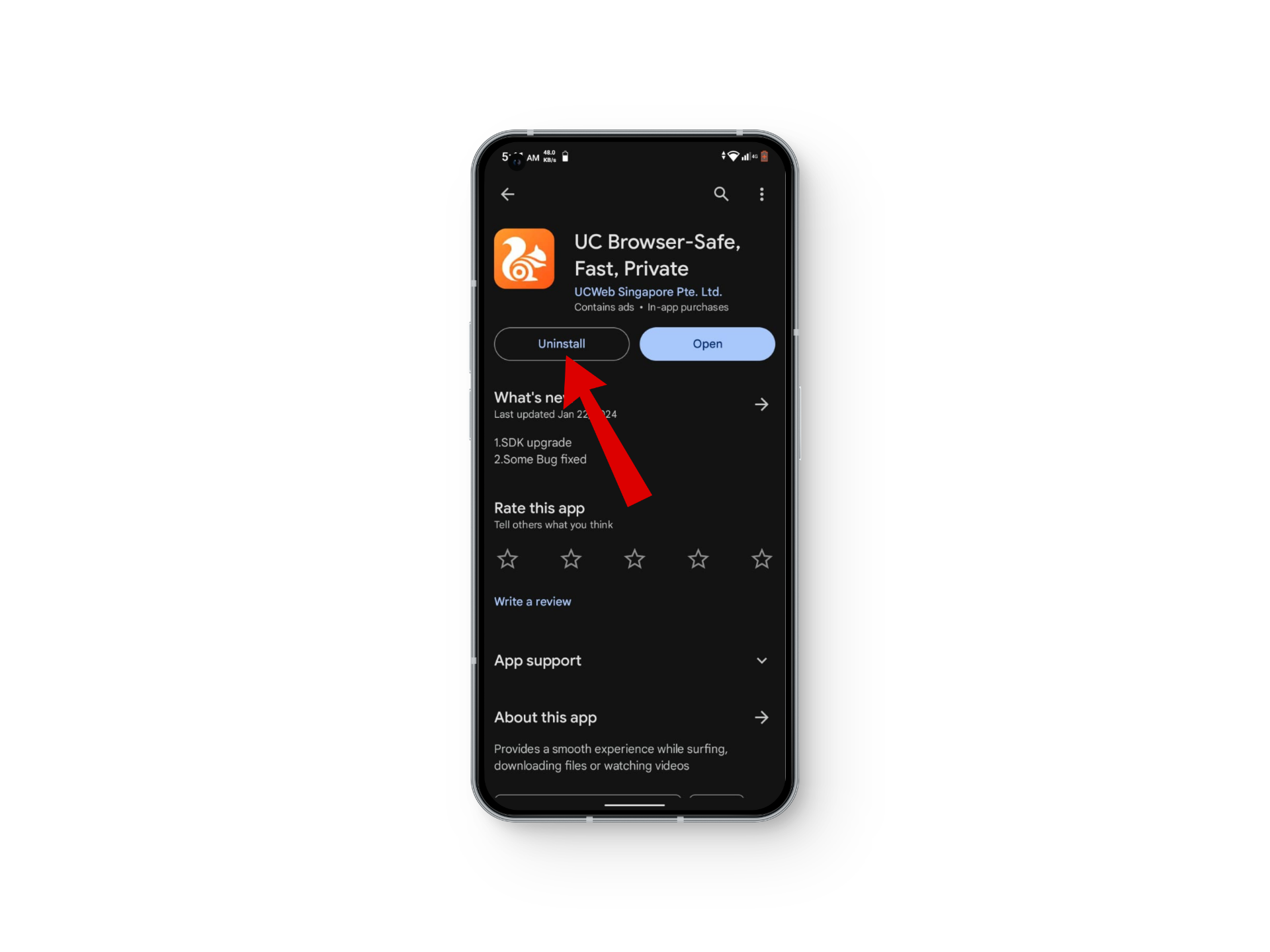 Deinstallieren Sie Ihre App
Deinstallieren Sie Ihre App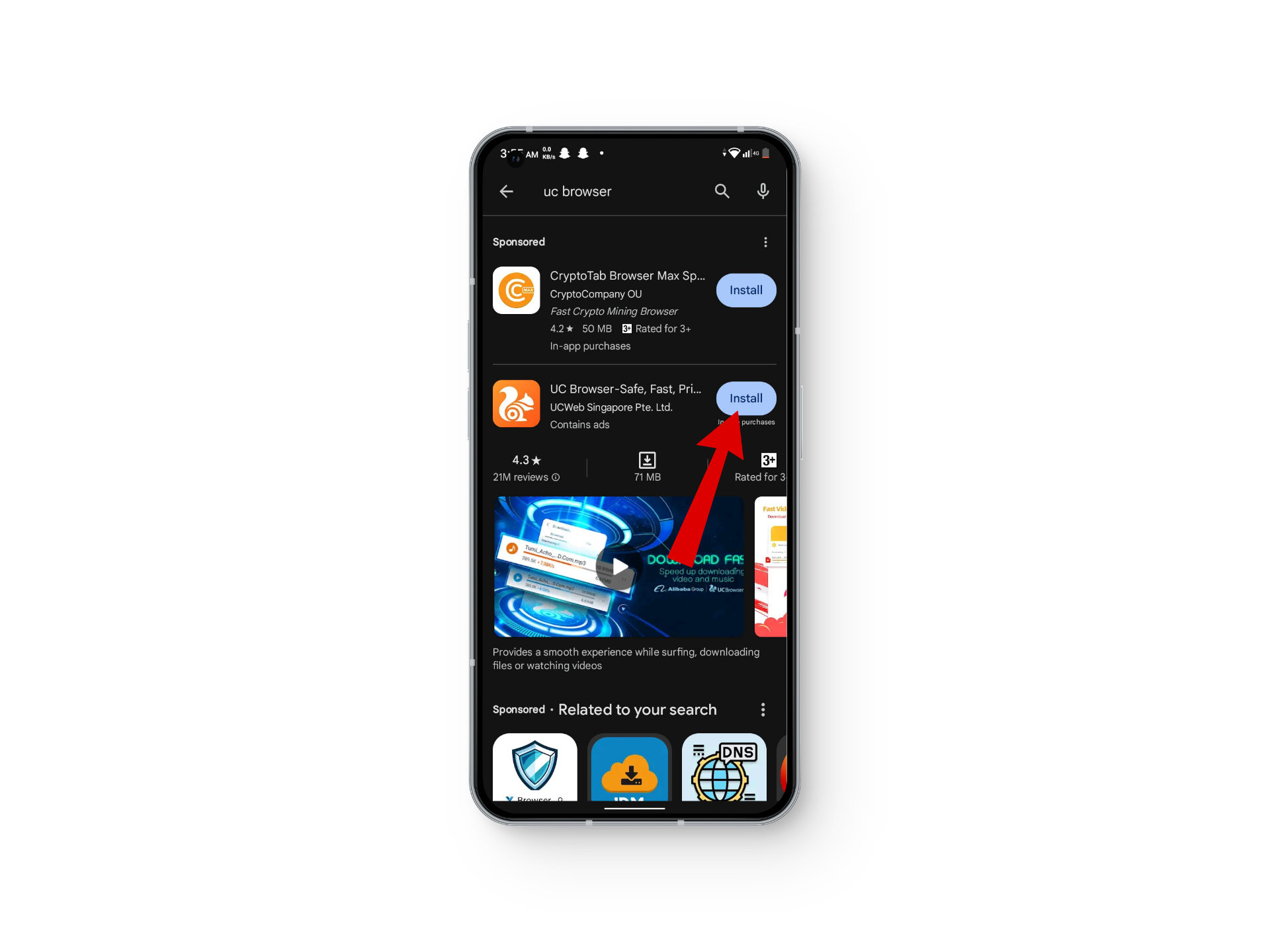 Installieren Sie Ihre App
Installieren Sie Ihre App